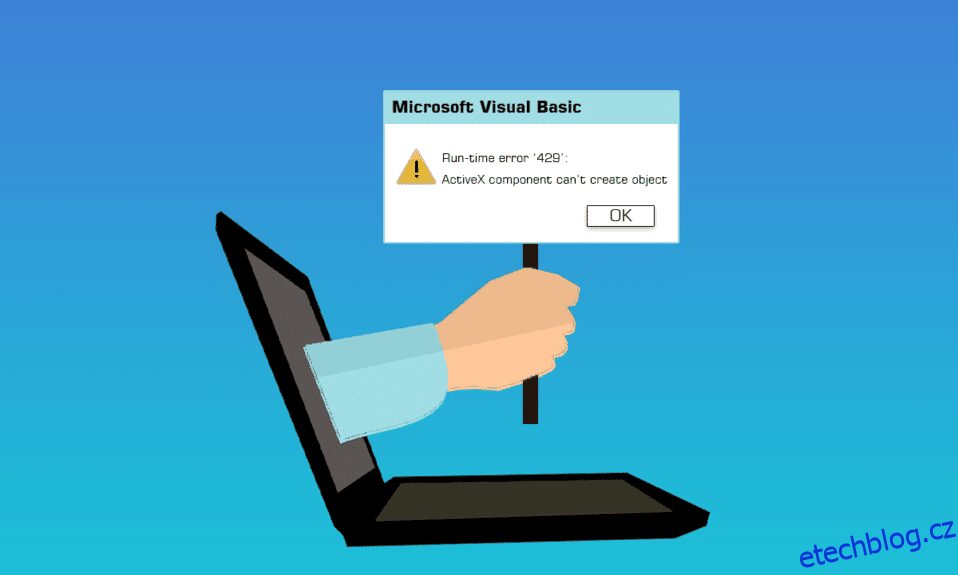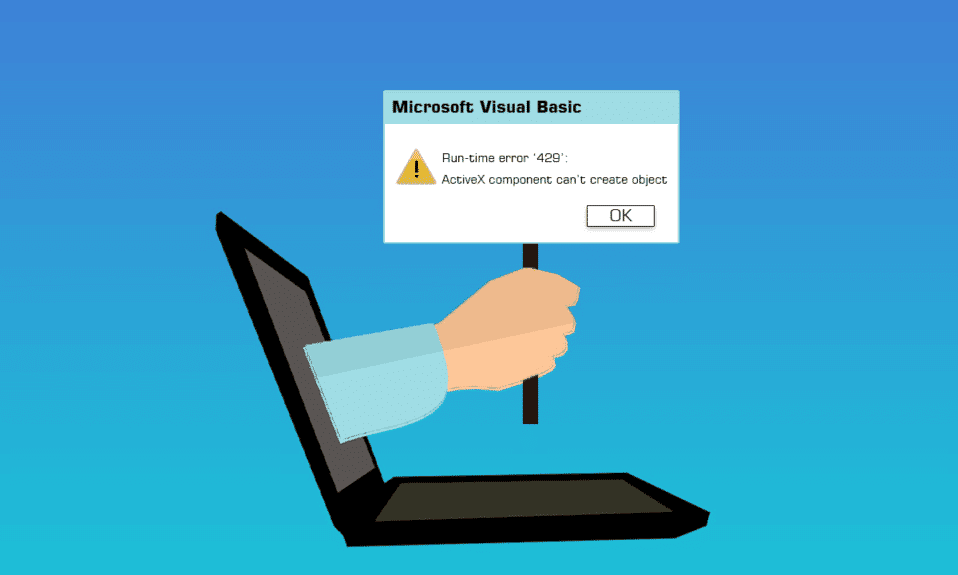
Problémy s běhovým prostředím, které jsou v podstatě vadné, se kterými se uživatelé setkávají v softwaru, mohou být způsobeny komponentami ActiveX. Běhová chyba Visual Basic 429 se pravidelně vyskytuje při vytváření instancí v MS Office nebo jiných programech, které využívají nebo používají Visual Basic. Runtime error 429 Windows 10 je problém, ke kterému dochází, když osoba používá určitou aplikaci na svém počítači se systémem Windows a způsobí její selhání a neočekávané vypnutí. Někteří zákazníci také hlásili, že se tento problém objevil při pokusu o spuštění aplikací/doplňků založených na VB, jako jsou aplikace Bloomberg a Bintex. Uživatelé mnoha různých verzí systému Windows, včetně Windows 10, vyjádřili obavy z chyby běhu 429. K této chybě dochází, když Component Object Model (COM) není schopen vygenerovat požadovaný objekt automatizace, takže je nedostupný pro Visual Basic. ActiveX Issue 429 je jiný název pro stejnou chybu.
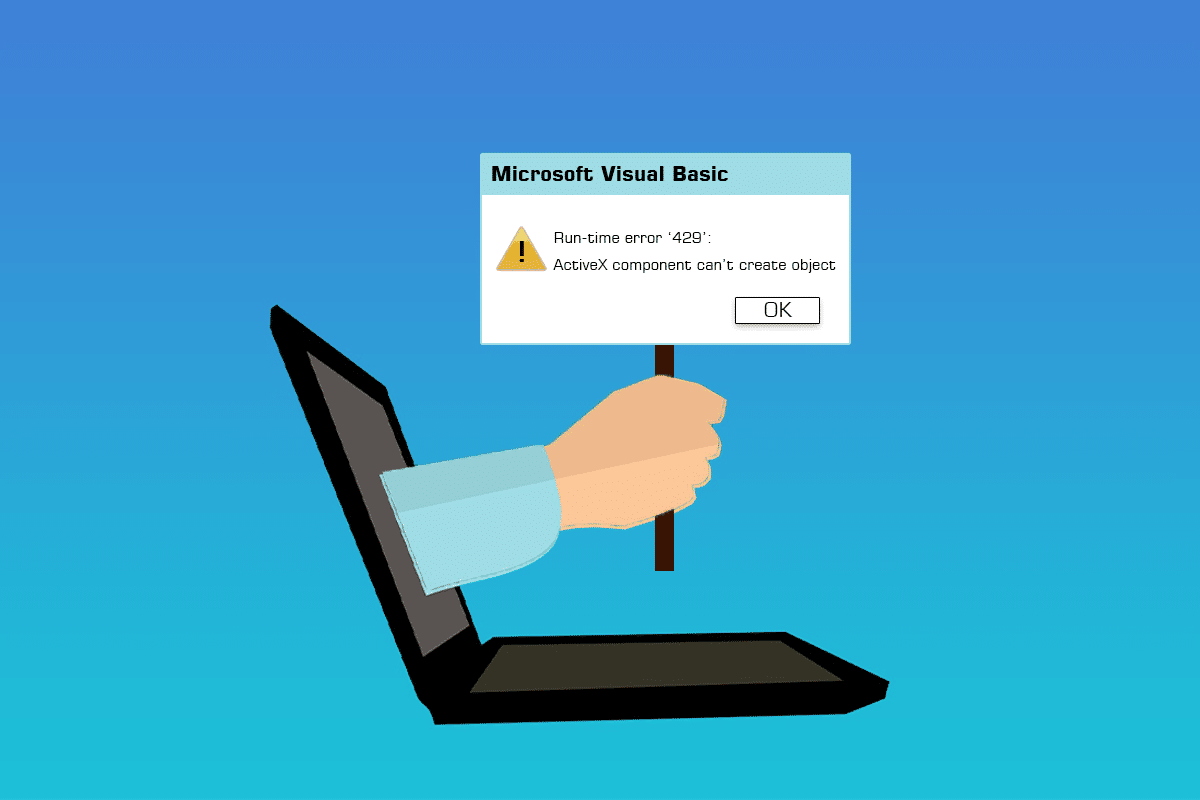
Table of Contents
Jak opravit Runtime Error 429 ve Windows 10
Každý, kdo má za běhu chybu 429, má mnoho možností, jak se pokusit situaci napravit. Některé z nejúspěšnějších způsobů řešení chyby Runtime 429 jsou následující:
Metoda 1: Oprava systémových souborů
Poškozené systémové soubory způsobují několik systémových problémů, včetně problému s ActiveX 429. Nástroj Kontrola systémových souborů je nástroj systému Windows, který prověřuje, zda v počítači nejsou poškozené nebo jinak poškozené systémové soubory, vyhledá je a buď je opraví, nebo nahradí nepoškozenými verzemi uloženými v mezipaměti. Přečtěte si naši příručku, jak opravit systémové soubory ve Windows 10.

Metoda 2: Znovu zaregistrujte postiženou aplikaci
Pokud se vám chyba Run-time 429 zobrazuje pouze při používání určitého programu na vašem počítači, je docela pravděpodobné, že daná aplikace nebyla správně nastavena a způsobuje problémy. To lze vyřešit opětovnou registrací postiženého programu na integrovaném automatizačním serveru operačního systému Windows. Chcete-li znovu zaregistrovat dotčený software ve svém počítači, proveďte následující a opravte chybu běhu 429 ve Windows 10.
Poznámka: Ujistěte se, že jste přihlášeni jako správce. Chcete-li znovu zaregistrovat program v počítači, budete potřebovat přístup správce.
1. Určete celou cestu k souboru spustitelné aplikace problémového programu.
2. Chcete-li tak učinit, přejděte do adresáře, do kterého byla na vašem počítači nainstalována dotčená aplikace, klikněte na adresní řádek v okně Průzkumníka Windows, zkopírujte vše, co obsahuje, do umístění, odkud jej můžete v případě potřeby snadno načíst, a připojte soubor název a příponu na konec cesty k souboru.
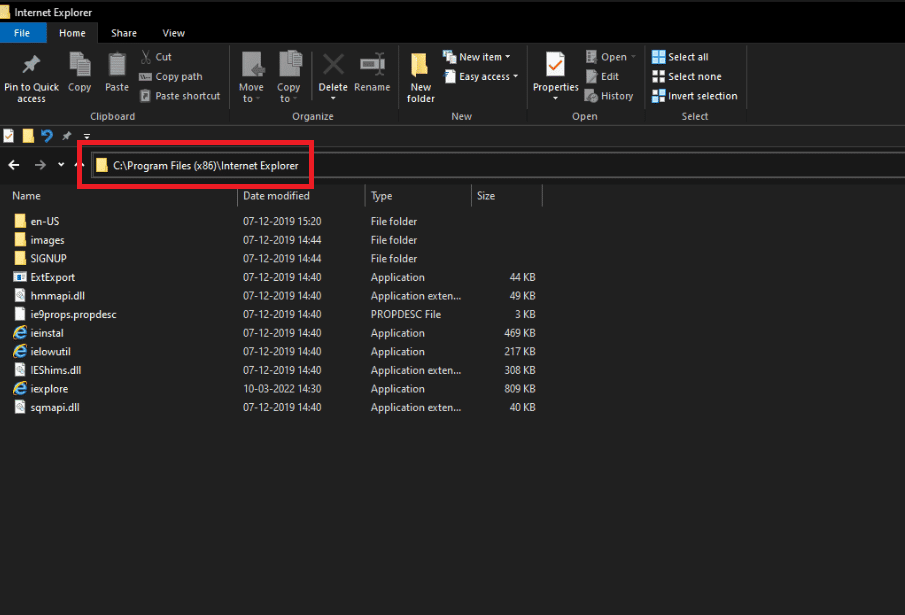
3. Stiskněte současně klávesy Windows + R pro otevření dialogového okna Spustit.
4. Zadejte celou cestu k souboru spustitelné aplikace, který patří programu postiženému chybou běhu 429, následovanou /regserver. Podívejte se na obrázek níže a získejte příklad příkazu.
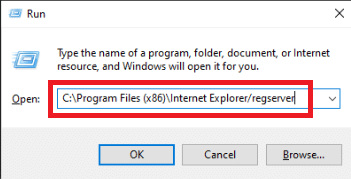
5. Počkejte, až bude daná aplikace úspěšně znovu zaregistrována.
6. Ujistěte se, že program spouštíte a využíváte, jakmile bude znovu zaregistrován, abyste zjistili, zda chyba běhu 429 stále existuje.
Metoda 3: Znovu zaregistrujte soubor klíče registru
Za určitých okolností chybová zpráva Run-time error 429 uvádí konkrétní soubor .OCX nebo .DLL, ke kterému se postiženému programu nepodařilo získat přístup. Ve vašem případě, pokud chybová zpráva zmiňuje soubor, soubor jednoduše není správně zaregistrován v registru vašeho počítače. Problém lze vyřešit přeregistrováním daného souboru. Chcete-li znovu zaregistrovat soubor v registru vašeho počítače, postupujte takto:
Poznámka: Poznamenejte si úplný název souboru, na který se odkazuje v oznámení o chybě.
1. Zavřete všechny spuštěné programy.
2. Stiskněte klávesu Windows, zadejte příkazový řádek a klikněte na Spustit jako správce.
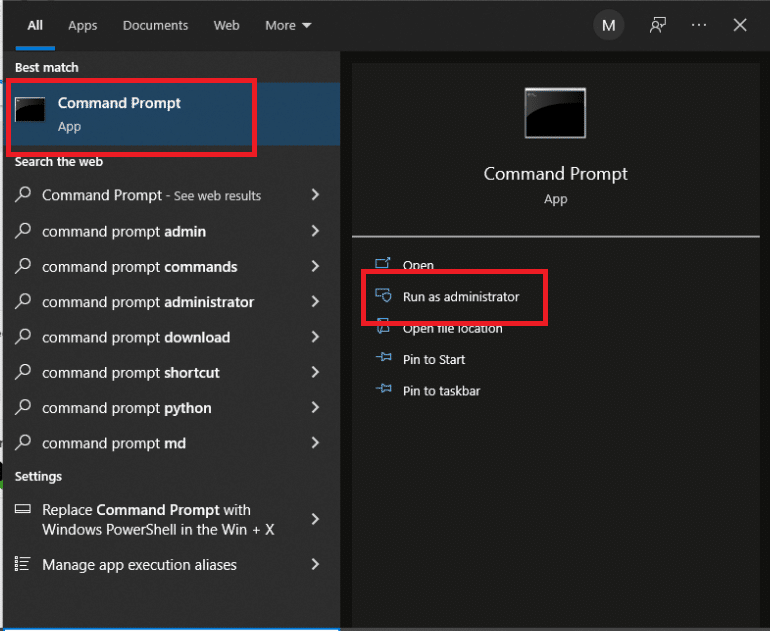
3. Zadejte příkaz regsvr32 filename.ocx nebo regsvr32 filename.dll a stiskněte klávesu Enter.
Poznámka: Ujistěte se, že jste název souboru nahradili skutečným názvem souboru uvedeným v chybovém upozornění v příkazovém řádku.

4. Než zkontrolujete, zda byla chyba Runtime 429 vyřešena, počkejte, až bude potřebný soubor úspěšně znovu zaregistrován v registru vašeho počítače, a poté zkontrolujte, zda byla chyba vyřešena.
Metoda 4: Spusťte antivirovou kontrolu
Komplexní kontrola malwaru systému Windows pomocí antivirového softwaru třetí strany může být schopna vyřešit chybu běhu 429. Existuje několik alternativ antivirového softwaru, které vyhovují různým požadavkům a rozpočtům. Některá špičková antivirová řešení pro počítače s Windows 10 poskytují plnohodnotné bezplatné zkušební verze, které vám umožňují otestovat je před zakoupením předplatného. Přečtěte si našeho průvodce, jak spustit antivirovou kontrolu v počítači.
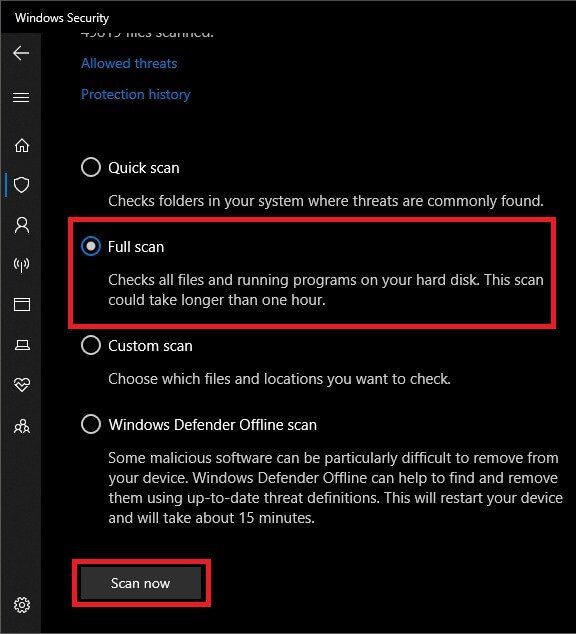
Metoda 5: Aktualizujte systém Windows
Aktualizace systému Windows by měly být také zkontrolovány a nainstalovány. Společnost Microsoft často aktualizuje systémové soubory, které mohou souviset s chybou 429. V důsledku toho může instalace nejnovějších aktualizací Service Pack a záplat pro Windows pomoci při řešení potíží s běhovým prostředím. Chcete-li tak učinit, přečtěte si naši příručku Jak stáhnout a nainstalovat nejnovější aktualizaci systému Windows 10.
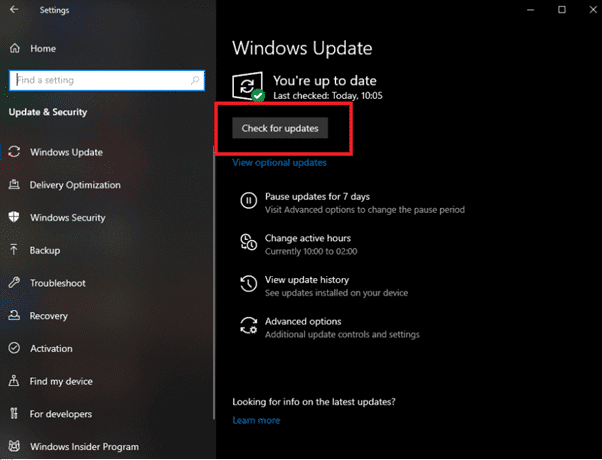
Metoda 6: Proveďte obnovení systému
Obnovení systému zruší úpravy systému obnovením systému Windows k předchozímu datu. Obnovení systému je stroj času systému Windows a můžete jej použít k obnovení počítače nebo notebooku do bodu, kdy váš program nezobrazoval chybovou zprávu ActiveX. Přečtěte si naši příručku, jak používat obnovení systému v systému Windows 10.
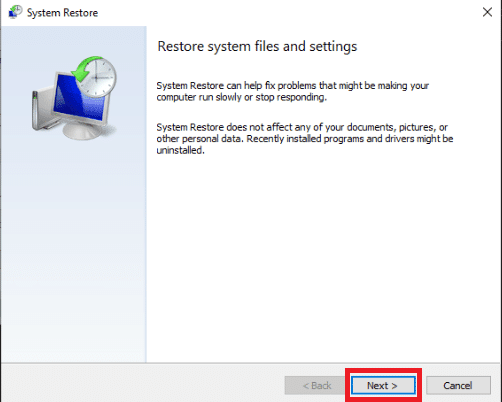
Metoda 7: Přeinstalujte skript Microsoft Windows Script (pro Windows XP a Windows Server 2003)
Cílem Microsoft Windows Script v systémech Windows XP a Windows Server 2003 je umožnit několika skriptovacím jazykům fungovat v dokonalé harmonii současně, ale zpackaná, neúplná nebo poškozená instalace může způsobit řadu problémů, včetně chyby při běhu. 429. Je možné, že přeinstalace skriptu Microsoft Windows Script opraví chybu běhu 429 v systému Windows XP nebo Windows Server 2003. Chcete-li znovu nainstalovat skript Microsoft Windows Script na vašem PC, jednoduše postupujte podle níže uvedených kroků.
1. Pokud používáte Windows XP, přejděte na stránku pro stažení Windows Script 5.7, jinak přejděte na stránku pro stažení Windows Server 2003.
2. Vyberte Stáhnout.

3. Počkejte, až se stáhne instalační program skriptů Microsoft Windows.
4. Po stažení instalačního programu přejděte do adresáře, kde byl uložen, a spusťte jej.
5. Chcete-li bezpečně a přesně nainstalovat skript Microsoft Windows Script, postupujte podle pokynů na obrazovce a spusťte instalační program až do konce.
Zkontrolujte, zda po správné instalaci skriptu Microsoft Windows Script do vašeho počítače stále existuje chyba běhu 429.
***
Doufáme, že pro vás byly tyto informace užitečné a že se vám podařilo opravit chybu běhu 429 ve Windows 10. Dejte nám prosím vědět, která technika byla pro vás nejpřínosnější. Pokud máte nějaké dotazy nebo připomínky, použijte prosím níže uvedený formulář.